在数字化时代,软件安装是每个人使用电子设备的必备技能,无论是办公、学习还是娱乐,掌握正确的软件安装方法不仅能提升效率,还能避免因操作不当引发的安全问题,以下将从基础步骤到进阶技巧,系统化讲解如何正确完成软件的连线安装。
一、准备工作:确保环境与资源适配
1、检查设备兼容性
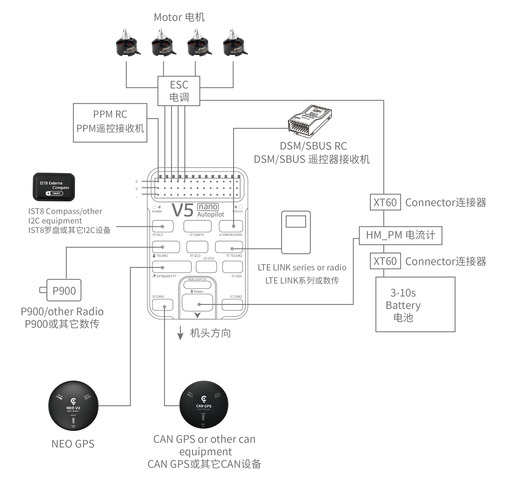
安装软件前,需确认设备操作系统(如Windows、macOS或Linux)与软件要求的版本匹配,部分专业工具仅支持Windows 10及以上系统,若设备为旧版系统,需提前升级。
*示例:查看软件官网的“系统要求”栏目,对比设备配置。
2、网络环境稳定
连线安装依赖网络下载安装包或依赖文件,建议使用稳定的Wi-Fi或有线网络,若网络波动频繁,可能导致安装包损坏或下载中断。
3、存储空间预留
安装前清理设备存储空间,确保至少有软件标注所需容量的1.5倍剩余空间,软件要求5GB空间,建议预留7-8GB,避免安装过程中因临时文件不足而失败。

二、安装流程:分步操作降低风险
**步骤1:获取官方安装包
途径一:官网下载
通过搜索引擎输入“软件名称+官网”进入开发者官方网站,找到“下载”页面,选择与设备系统匹配的版本。
*注意:警惕广告伪装的高仿网站,避免下载恶意软件。
途径二:应用商店安装
部分系统(如Windows的Microsoft Store、macOS的App Store)提供官方审核的软件,可直接搜索安装,安全性更高。
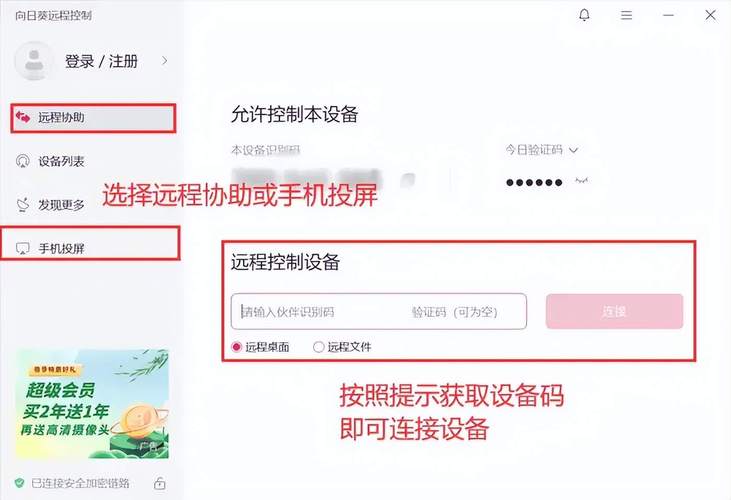
**步骤2:启动安装程序
- 下载完成后,双击安装包(Windows多为.exe文件,macOS为.dmg或.pkg文件)。
权限确认:系统可能弹出安全提示,需点击“允许”或输入管理员密码。
**步骤3:自定义安装设置
安装路径选择:建议默认路径(如C盘的Program Files),若需更改,避免使用中文或特殊符号命名文件夹。
附加组件勾选:部分软件会捆绑其他工具(如浏览器插件),需手动取消不需要的选项。
**步骤4:完成安装与验证
- 安装结束后,打开软件检查是否能正常运行。
- 首次启动时,部分软件会提示注册账号或激活许可证,按需操作即可。
**三、常见问题与解决方案
1、安装过程中断或报错
- 检查网络是否稳定,重新下载安装包。
- 关闭杀毒软件或防火墙,避免误拦截安装程序。
2、软件启动后闪退
- 确认设备是否满足最低配置要求。
- 尝试以“管理员身份”运行程序(右键点击图标选择对应选项)。
3、安装后无法找到快捷方式
- 进入安装路径手动创建桌面快捷方式。
- 通过系统搜索栏输入软件名称定位文件。
**四、安全与效率优化建议
1、定期更新软件版本
开发者会修复漏洞并优化功能,开启“自动更新”或定期访问官网下载新版。
2、验证文件完整性
下载安装包后,通过哈希值校验工具(如HashCheck)对比官网提供的校验码,确保文件未被篡改。
3、备份重要数据
安装涉及系统级工具(如驱动程序)时,建议提前备份设备数据,防止意外崩溃导致损失。
五、个人观点:正确安装是高效使用的前提
软件安装看似简单,实则直接影响设备性能和隐私安全,许多人因跳过兼容性检查或随意下载来源不明的安装包,导致系统卡顿甚至数据泄露,与其追求速度,不如在安装前多花几分钟确认细节,长期来看能节省大量故障排查时间。
通过以上步骤,即使是新手也能独立完成软件的安装与维护,耐心和规范操作是避免问题的关键。









评论列表 (1)
如何连线安装软件?首先确保设备连接网络,下载所需软件安装包,然后按照提示步骤完成安装。
2025年06月29日 04:25